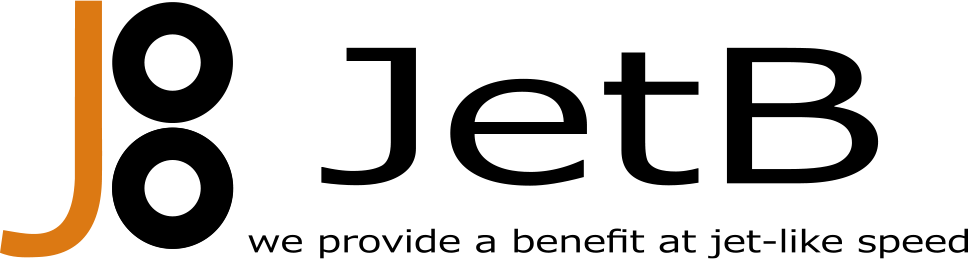【All in One SEOの基礎知識】機能から設定方法まで解説します!
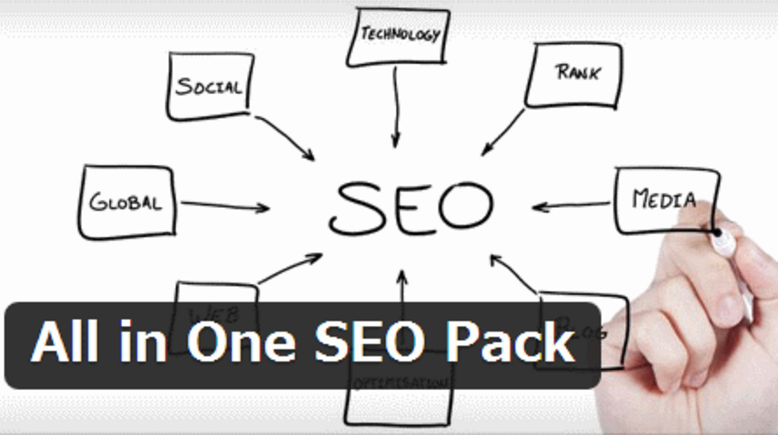
SEO効果を上げるために欠かせないプラグイン「All In One SEO」
WORDPRESSはSEOに強いと言われていますが、初期設定ではディスクリプションの設定が行えず、圧倒的に不利だと言えます。WORDPRESSでコンテンツSEOを行うなら必ず入れておきたいプラグインが「All In One SEO」です。
( ※ 以前は「All In One SEO Pack」という名称でした。)
All In One SEOはSEO対策の9割をカバーできると言われており、初期設定さえ完了すれば難しい操作はありません。
今回はAll In One SEOで「何が出来るか」から設定方法まで紹介したいと思います。
All In One SEOで何が出来るか?
All In One SEOには無料で使えるAIOSEO Liteと、より多くの機能を実装した有料Pro版が存在しています。
無料版でも基本的な必要項目の設定が行うことができ、主要な機能としては次のようなものがあります。
【1】タイトル、ディスクリプション、キーワードの設定
トップページだけでなく、ブログ記事や固定ページなどに対して、SEO上重要と言われているディスクリプション(検索した際にタイトル名の下に表示される説明文)やタイトルタグ、キーワードを設定できます。
【2】XMLサイトマップの送信
XMLサイトマップを送信し、検索エンジンにインデックスされやすくします。
【3】Google Analyticsと連携
アクセス解析に便利なツール「Google Analytics」と連携できます。
【4】Google search Consoleと連携
サイトを最適化するのに役立つツール「Google search Console」との連携が容易に行なえます。
【5】Noindexの設定
サイトの質を保つためにインデックスさせないページを設定できます。
【6】ソーシャルメディアの設定
フェイスブックやツイッターなどにブログ記事のリンクを貼った際に表示をさせる画像や文字情報などの設定を行うことができます。
All In One SEOの主要な機能を挙げさせていただきましたが
今回は最初のセットアップ方法をご紹介したいと思います。
All In One SEO Packの設定方法
①インストール
左のサイドバー内にある「プラグイン」→「新規追加」をクリックします。
検索ウィンドウに「All In One SEO」と入力します。
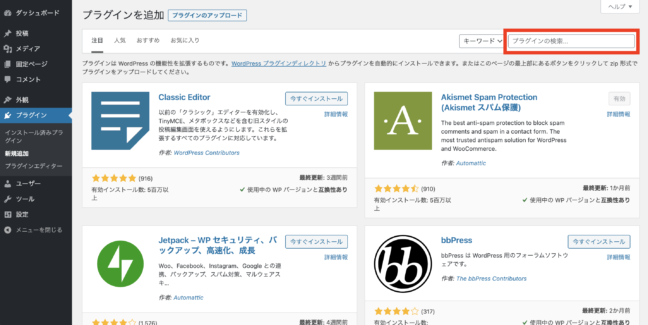
検索結果に表示される「All in One SEO」の
「今すぐインストール」をクリックします。
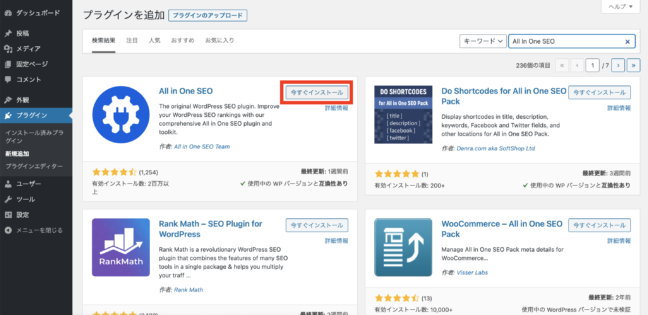
インストールが完了すると「今すぐインストール」だった部分が
「有効化」に変わりますのでそこをクリックします。
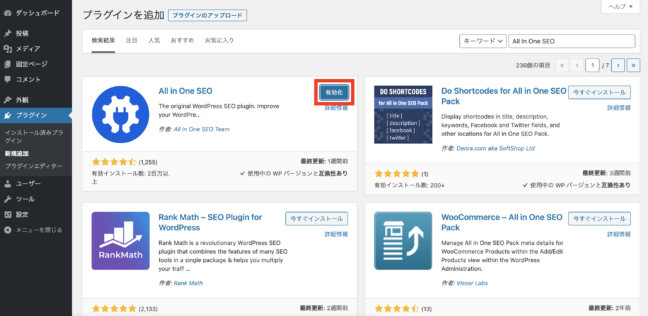
これでAll In One SEO Packのインストールは完了です。
次に一般設定を行います。
②セットアップ
②-1 セットアップを始める
インストールが終わると下の画像のような画面になりますので
「始めましょう→」をクリックしましょう。
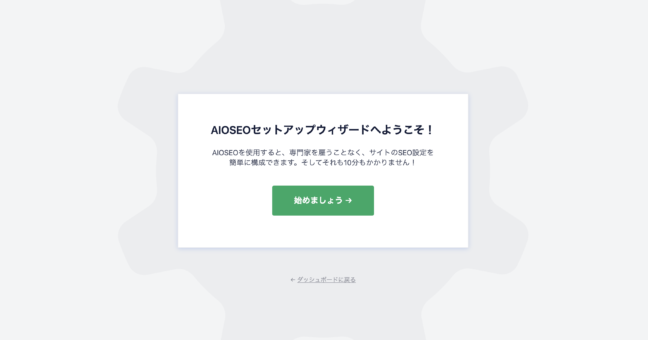
②-2 ウェブサイトのカテゴリ設定
自分のサイトを最もよく表すカテゴリをクリックして選択します。
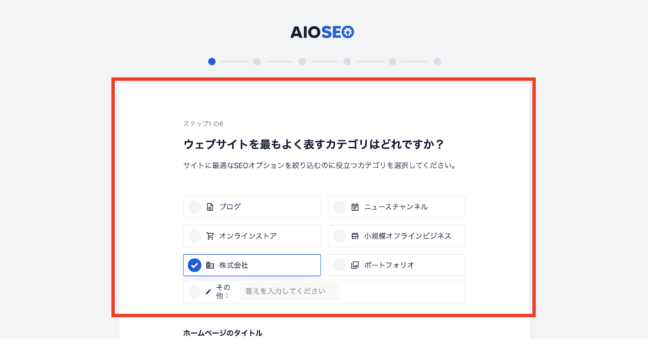
②-3 ホームページのタイトルの設定
スクロールダウンすると「ホームページのタイトル」を設定する部分があり
タイトルは60字以内で入力をするのが基本ですが
デフォルトでは「サイトのタイトル」「セパレーター」「タグライン」が入っていて
別の場所で設定した3つのテキスト情報などが読み込まれる状態になっています。
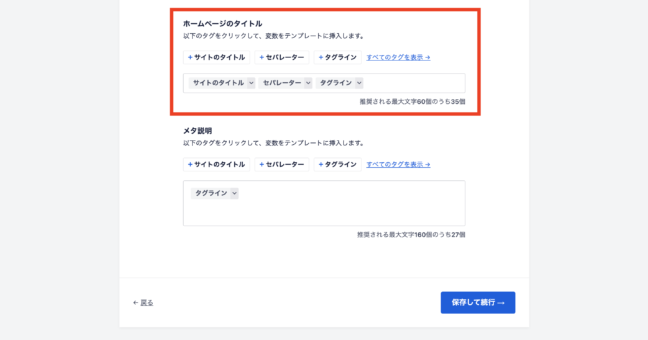
サイトタイトルはお店の屋号や会社名など、ご自身のサイトを設定するのが基本ではありますが、もしSEO対策をしたい(検索した際に少しでも上位表示させたい)キーワードがある場合には、文頭にそれらを含んだ文字列を入力したうえで、「セパレーター」「サイトのタイトル」とすると良いでしょう。
(例:〇〇通販の専門店「セパレーター」「サイトのタイトル」)
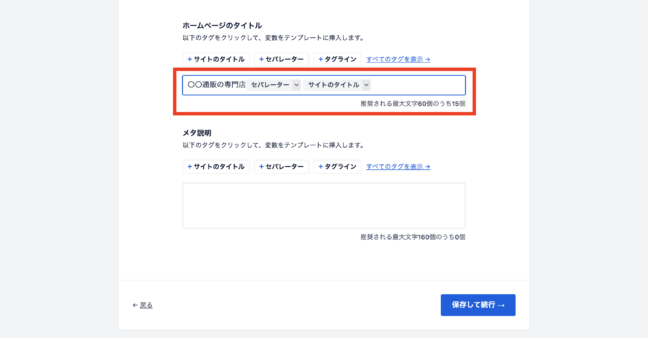
②-4 メタ説明の設定
メタ説明は俗にディスクリプションと呼ばれる部分となり、検索結果上に表示がされる情報となり、160文字以内でご自身のサイトを端的に表現したテキストを入れるのが一般的ですが、タイトルと同様にSEO対策したいキーワードを盛り込むと効果的です。
デフォルトでは「タグライン」が入っていますので、それを消したうえでテキストを入力してください。
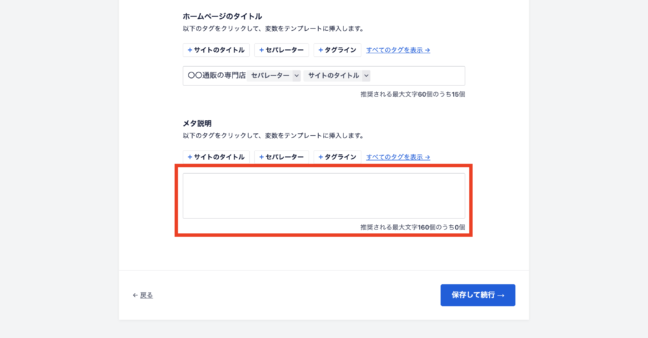
②-5 追加のサイト情報の設定
ここではサイトを所有する個人または組織名を入力します。
個人の場合は
・名前
・デフォルトのソーシャルシェア画像
組織の場合は
・組織名(社名など)
・電話番号
・連絡先タイプ
・ロゴ画像
・デフォルトのソーシャルシェア画像
を入力または設定をしてください。
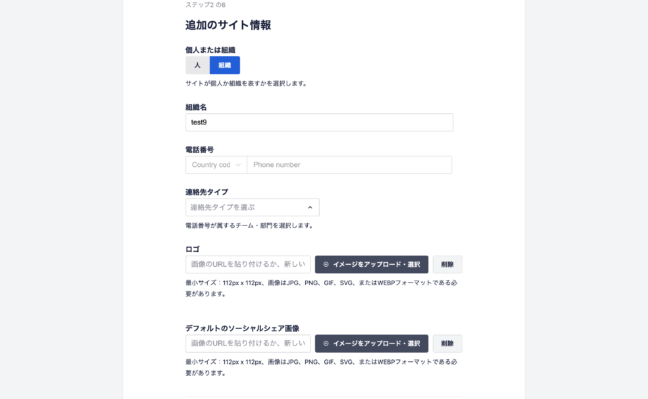
②-6 ソーシャルプロフィールの設定
サイトに関連するソーシャルメディアのアカウントページのURLを入力します。
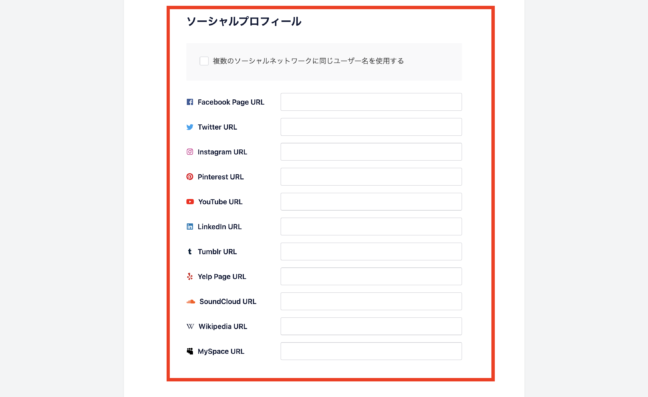
該当するURLの入力が終わったら右下の「保存して続行→」をクリックします。
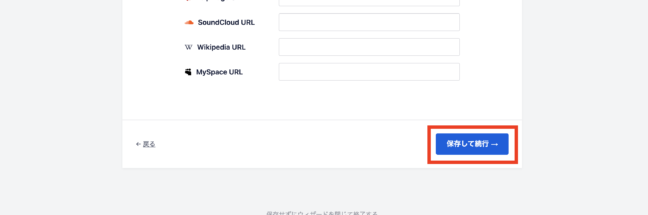
②-7 有効にする機能の選択
画像SEOから下は有料のPro版のみの機能となりますが
全てにチェックが入った状態で「保存して続行→」をクリックして進みます。
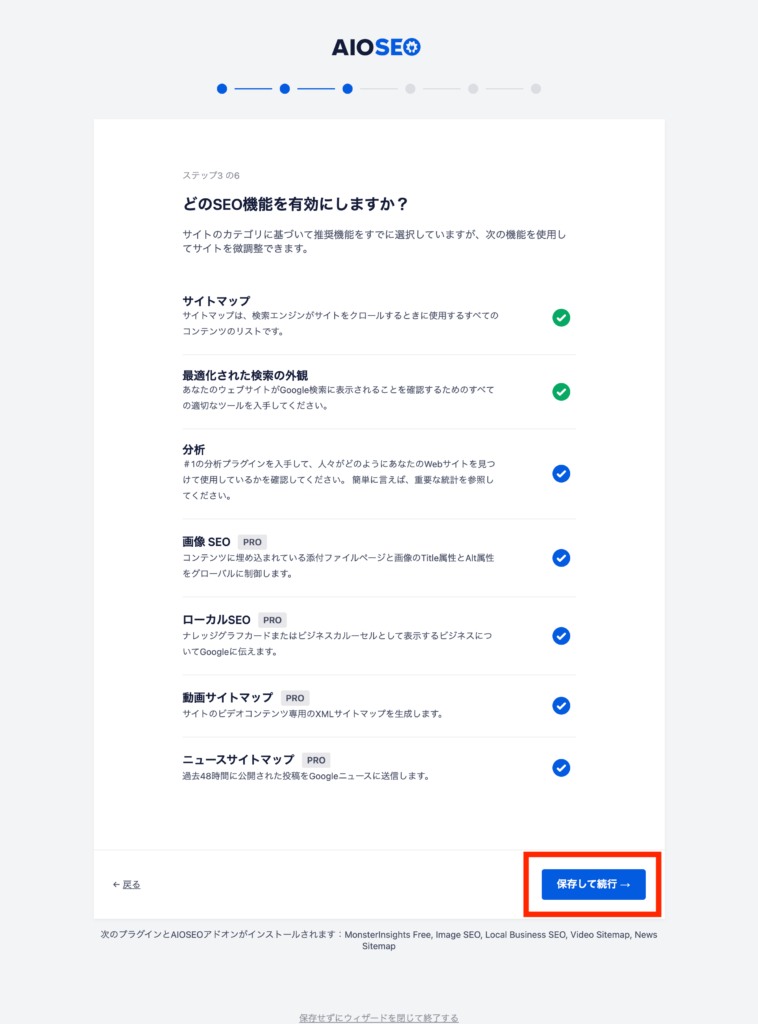
②-8 検索の外観の確認など
「②-3 ホームページのタイトルの設定」と「②-4 メタ説明の設定」で設定したものが、Googleスニペットプレビュー(TOPページがGoogleの検索結果に表示された際のイメージ)として表示されていますので意図したものになっているかを確認しましょう。
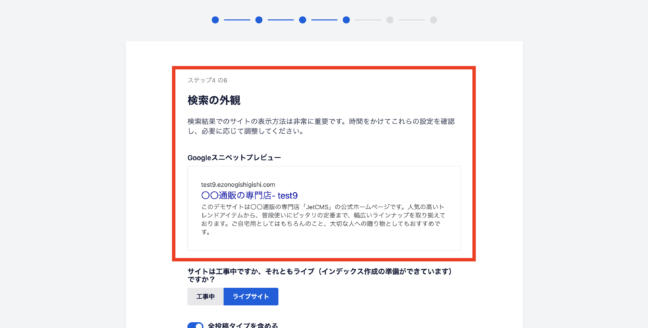
「工事中 or ライブサイト」
公開中のサイトなら「ライブサイト」を選択、まだ公開前であれば「工事中」を選択。
「全投稿タイプを含める」
基本的には、◯が右にあって青いONの状態で大丈夫です。
「サイトマップ有効化」
他でサイトマップを作らない場合はチェックで大丈夫です。
「複数の作者がいますか?」
はいで大丈夫です。
「添付ページをリダイレクトしますか?」
はいで大丈夫です。
以上の確認や選択ができたら「保存して続行→」をクリックして進みます。
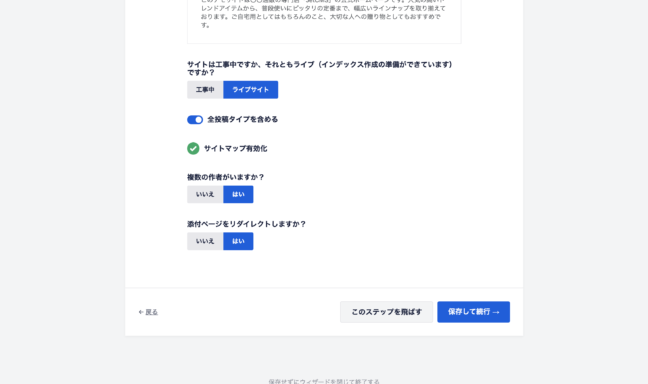
②-9 サイトアナライザーのセットアップ+スマートな推奨事項
メールアドレスの設定
デフォルトでマスターのアドレスが入っていると思いますので、メールアドレスに問題がなければ、基本的にはそのままのアドレスを利用するので大丈夫です。
WordPressプラグインの自動更新を取得する
公式のテーマやプラグインのみをご利用の場合は「有効」で大丈夫だと思いますが、稀にWordPressのバージョンとプラグインの組み合わせによってはサイトに不具合が起こるケースもございますので、必要の応じて後で設定を変更してください。
AIOSEOを皆にとってより良いものにするのを手伝ってください
「はい」にしなくて大丈夫です。
以上の確認や選択ができたら「保存して続行→」をクリックして進みます。
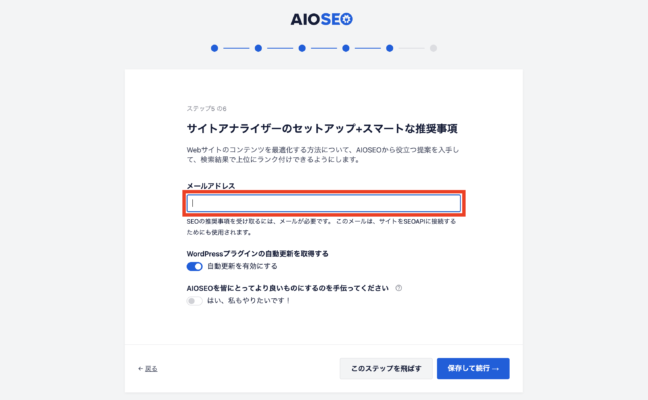
②-10 Pro版への誘導ポップアップが出たら
「後でやります」をクリックすればポップアップが消えます。
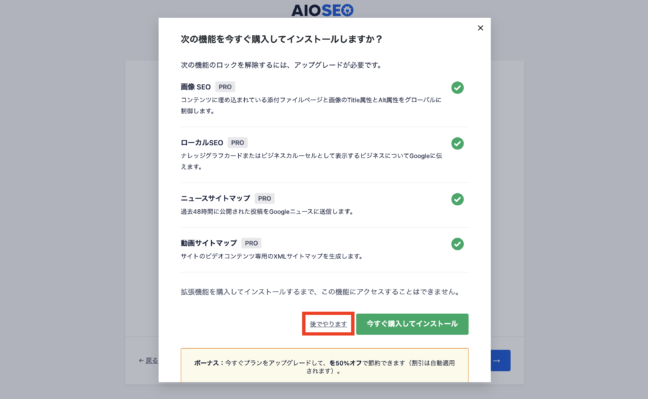
②-11 AIOSEOライセンスキーを入力の画面
「このステップを飛ばす」をクリックして進みます。
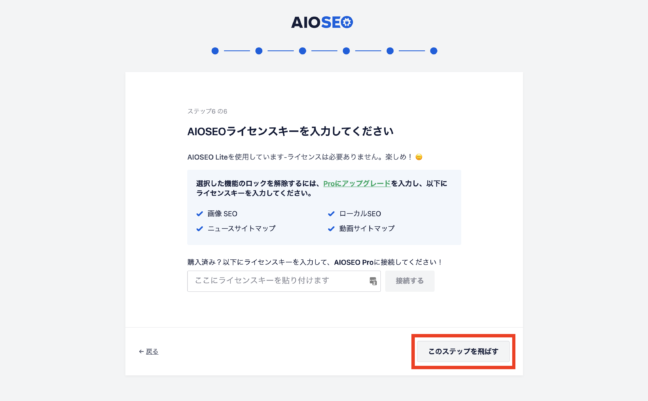
②-11 セットアップ完了
おめでとうございます、あなたのサイトはSEO対応ではありません!
と不安を煽るようなコメントでコミュニティへの参加やフォローを促してきたり
改めてPro版へのアプローチが出てきますが
気にせず「セットアップを完了し、ダッシュボードに移動します」をクリックします。
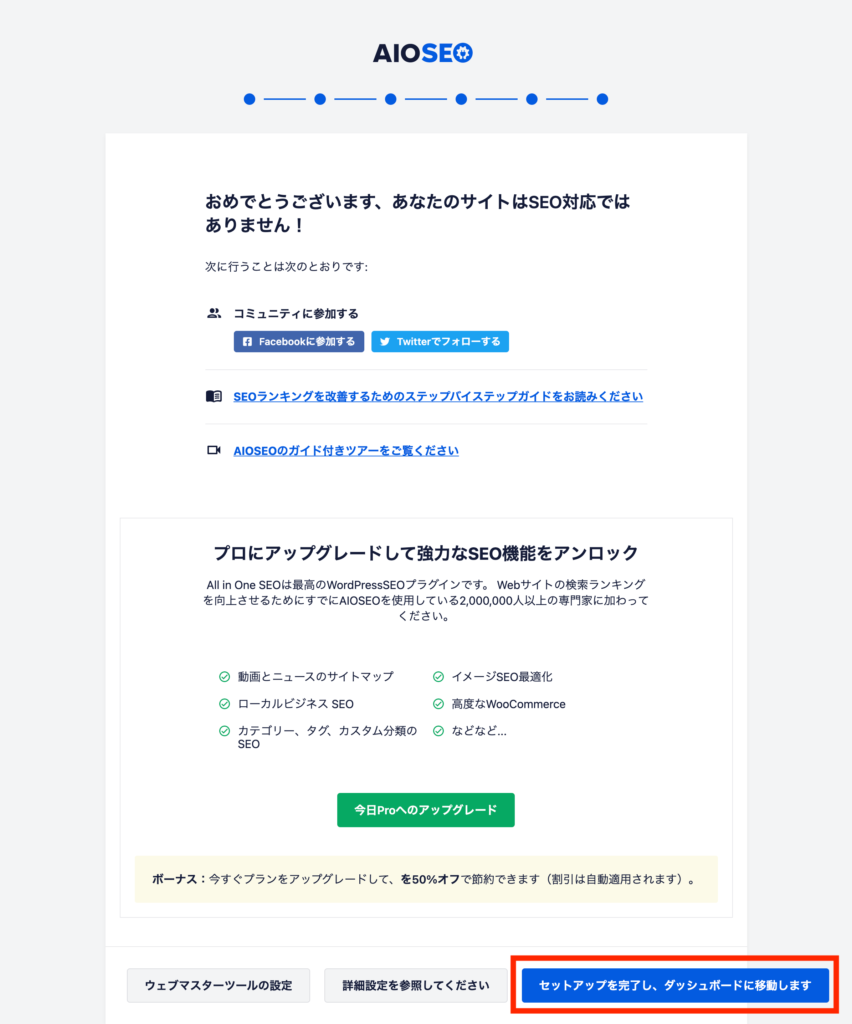
以上で、初期のセットアップは完了です。
ここまでで設定した項目などは、後から変更したり、細かい設定を行うことも可能ですが、あまり詳しくない場合、基本的にはほぼデフォルトの設定で問題ありません。
③ブログ投稿時の設定
ブログを書き終えた後、必要に応じてAll In One SEOの設定を行います。
記事の投稿画面を下にスクロールしていくとこの画面が表れます。

「投稿タイトル」
SEO対策で一番重要なポイントは「タイトル」ですので、基本的な考え方としてはタイトルにSEO対策キーワードを盛り込んだ自然な文章にすることが前提となりますが、何かが理由でSEO対策として、検索結果に本来のブログタイトルとは別のタイトルを設定したい場合には、ここを上書きしてください。
「ディスクリプション」
タイトルの次に重要なのがディスクリプションで、All In One SEO では「メタ説明」の部分になります。
メタ説明の部分はデフォルトで「投稿コンテンツ」が入っているので、もしその部分を触らなければブログの冒頭分160文字程度が自動的に設定されます。
本文の出だしが本文の結論や要約などSEO対策キーワードを盛り込んだ文章であれば、そのままでも良いのですが、毎回都合良くそうなるわけでもないと思いますので、必要に応じてにはなりますが、なるべくSEO対策キーワードを盛り込みつつ、記事の主旨を説明した文章で上書きをしましょう。
また、検索した際にページタイトルの下に表示されるため、ユーザーはディスクリプションの内容を見て読むかどうかを判断します。興味をかき立てる内容にすることがアクセスを増やすために重要です。
「フォーカスキーワード」
ここで入力した文字列はサイト上やソースコードに反映するものではなく、SEO対策をしたいと考えいるキーワードを入力して、それがタイトルや本文などに適切に含まれているかなどを簡易的に判定してくれるツールのようですが、挙動がおかしな場合もあるようなので、特に気にしなくて大丈夫ではないかと思います。
④XMLサイトマップの設定
XMLサイトマップを設定することでインデックス促進に役立ちます。
最初のセットアップを流れ通りに設定して行けばXMLサイトマップが設定された状態となっているはずですので、何か特別なことを行う必要はございません。
そのうえで、サイドバーの「サイトマップ」の項目からサイトマップの有効化・無効化を設定できたりもします。
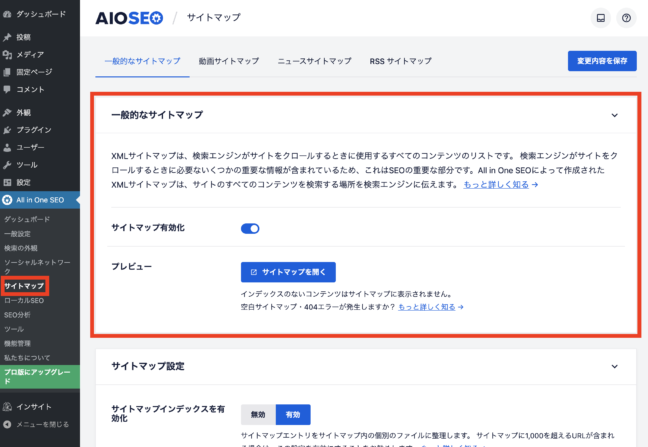
All In One SEO でコンテンツSEOを有利に進める
今回はAll In One SEO の基本機能、設定方法を紹介しました。
JetBではお客様に納品する前に必ず設定してお渡ししています。
ブログを書き、All In One SEOの確認や設定したら、あとはコンテンツを発信するだけです。
ブログでの情報発信は、すればするほどSEO対策になりますし、発信したコンテンツは自社の資産になりますので、積極的に発信していきましょう!
WordPressを徹底カスタマイズ
SEO業者いらずのサイト制作サービス『JetCMS』
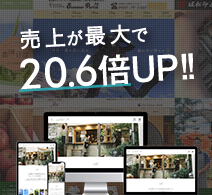 経済産業省「おもてなし規格」金認証認定サービス“JetCMS(ジェットシーエムエス)”WordPressをフルカスタマイズしSEOに徹底最適化。広告や、業者によるSEO対策に頼らず、ホームページだけで集客を獲得する本気の サイト制作サービスです。
経済産業省「おもてなし規格」金認証認定サービス“JetCMS(ジェットシーエムエス)”WordPressをフルカスタマイズしSEOに徹底最適化。広告や、業者によるSEO対策に頼らず、ホームページだけで集客を獲得する本気の サイト制作サービスです。
経済産業省「おもてなし規格」金認証認定サービス“JetCMS(ジェットシーエムエス)”WordPressをフルカスタマイズしSEOに徹底最適化。広告や、業者によるSEO対策に頼らず、ホームページだけで集客を獲得する本気の サイト制作サービスです。
経済産業省「おもてなし規格」金認証認定サービス“JetCMS(ジェットシーエムエス)”WordPressをフルカスタマイズしSEOに徹底最適化。広告や、業者によるSEO対策に頼らず、ホームページだけで集客を獲得する本気の サイト制作サービスです。
- 導入サイトの上位表示実績4345事例
- 独自の特許取得技術でSEOに最適化
- 導入クライアントの動画インタビュー数十社あり
- 業者によるSEO対策をやめて逆に「売上20倍以上」になった事例もあり。
制作費のみで“ランニングコスト不要”
契約の縛りなども一切なし!御社の一生涯
使える武器になります。
制作費のみで“ランニングコスト不要”
契約の縛りなども一切なし!御社の一生涯使える武器になります。